En este artículo aprenderás a crear tu catálogo de tutorías para que los tutores (docentes) puedan brindar apoyo, asesoría o atención a temas educativos a los estudiantes.
Antes de comenzar el proceso revisa las siguientes consideraciones para que puedas crear de manera óptima los catálogos.
¡Consideraciones!
Antes de añadir un catálogo de tutorias es importante que consideres lo siguiente:
- Asegúrate de contar con los permisos de Editar para poder crear y actualizar una categoría o subcategoría.
- Aquellos usuarios que tengan el permiso de Ver pueden visualizar y consultar las categorías y subcategorías pero no realizar modificaciones.
- Solo se puede eliminar una categoría o una subcategoría cuando no hay tutorías relacionadas.
Para empezar a configurar tu catálogo de tutorías, realiza los siguientes pasos:
- En el Menú Academia elige la pestaña Tutorías.
- Da clic en
 . En la nueva ventana en el campo de Tipo de tutoría, podrás elegir entre Categoría y Subcategoría.
. En la nueva ventana en el campo de Tipo de tutoría, podrás elegir entre Categoría y Subcategoría.
- Categoría. Es la tutoría base o principal, la cual puede contener diferentes tipos de subcategorías.
- Subcategoría. Es una tutoría secundaría que pertenece a una tutoría base.
Un ejemplo sería, la categoría Deportes y subcategorías podrían entrar Futbol, Basquetbol, Voleibol etc.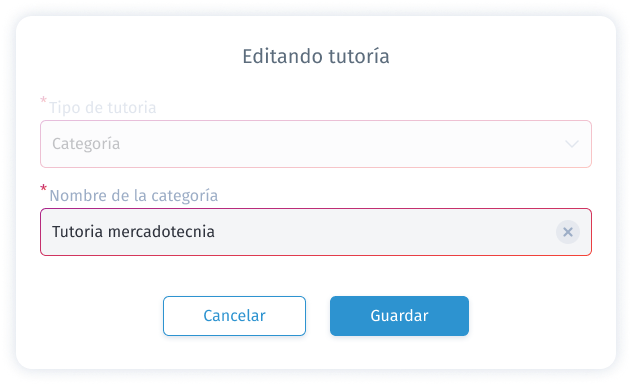
- Ahora captura el nombre de tu tutoría, y da clic en Guardar.
- En el caso de una subcategoría debes de elegir a que categoría pertenece (la categoría debe estar previamente creada).
Acciones
Una vez que crees las categorías podrás ejecutar diferentes acciones.
- Editar. Únicamente da un clic en la categoría que deseas modificar, sin embargo, solo puedes cambiar el nombre.
- Borrar. Como se menciono en en las consideraciones del inicio, si deseas borrar una categoría esta no debe tener tutorías relacionadas. Para borrar marca la casilla de la izquierda y posteriormente da clic en

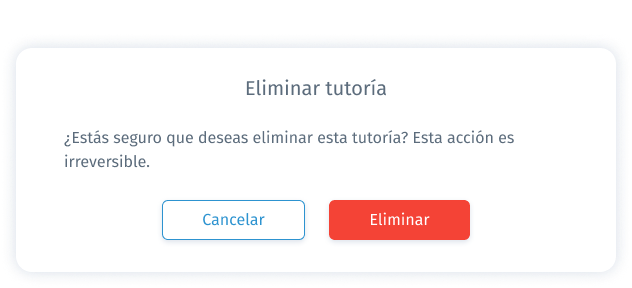
- Activar y desactivar. Por default las categorías y subcategorías están activas
 , el desactivar una quiere decir que no estará disponible para poder tomarla. Si desactivas una categoría se desactivan todas las subcategorías, no obstante si se puede desactivar una subcategoría en particular.
, el desactivar una quiere decir que no estará disponible para poder tomarla. Si desactivas una categoría se desactivan todas las subcategorías, no obstante si se puede desactivar una subcategoría en particular.
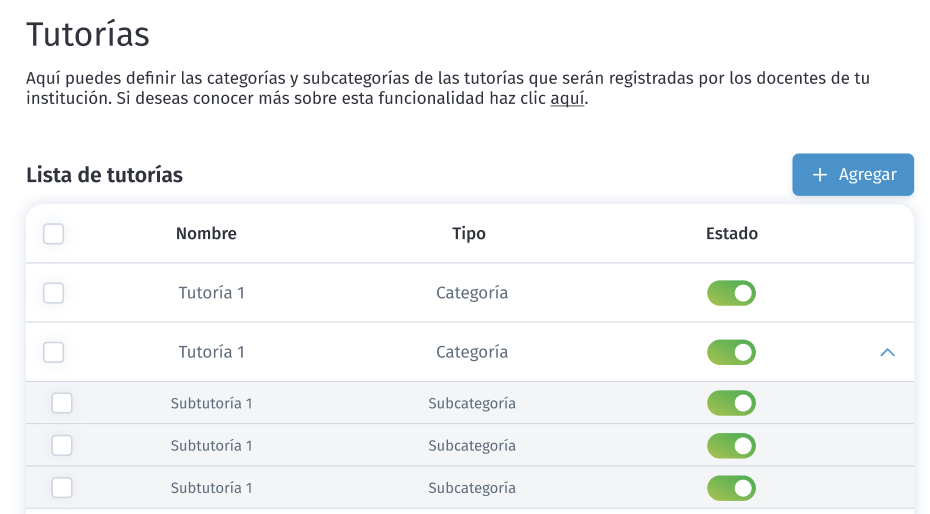
Nota: Las categorías se muestran en un nivel, si quieres conocer las subcategorías de una categoría da clic en ![]() y de desplegarán.
y de desplegarán.






